Apple Watch 7 Cellular werkt niet? Hoe te repareren
Gemengde Berichten / / December 07, 2021
De Apple Watch Series 7 heeft enorme updates teweeggebracht op het gebied van design van de vlaggenschip-smartwatch-serie van Apple. De meest opvallende upgrade van eerdere versies van de Apple Watch is het grotere scherm dat helemaal tot aan de randen knijpt. Vergeleken met de Series 3 heeft de nieuwe Apple Watch Series 7 een 50% groter scherm in hetzelfde chassis, dat is gewoon gek. Dit geldt ook als je de Series 7 vergelijkt met elke andere smartwatch aan de Android-kant.
Afgezien van het hobbelige ontwerp, heeft de Series 7 nog steeds de zeer indrukwekkende reeks gezondheids- en fitness-trackingfuncties waar de Apple Watch altijd bekend om stond. U kunt nu een ECG maken of het zuurstofgehalte in uw bloed meten met een enkele tik op uw pols. De fitnesstracking van Apple blijft ook een van de beste op het gebied van fitnessbands en smartwatches. Bovendien fungeert de Apple Watch ook als een stijlvol modeaccessoire voor mensen die verdiept zijn in het Apple-ecosysteem.
Hoewel we de Apple Watch urenlang zouden kunnen prijzen, is dat niet waar dit artikel over gaat. Geen enkel product of dienst wordt geleverd zonder een groot deel van de nadelen en problemen. Als je een van de vele gebruikers bent geweest die geen mobiele ontvangst op hun Series hebben kunnen krijgen 7 Apple Watch, ondanks het feit dat je een LTE-variant van het horloge hebt gekocht, is deze gids misschien het einde van je problemen. Lees verder om erachter te komen hoe u mobiele problemen met Apple Watch 7 kunt oplossen.
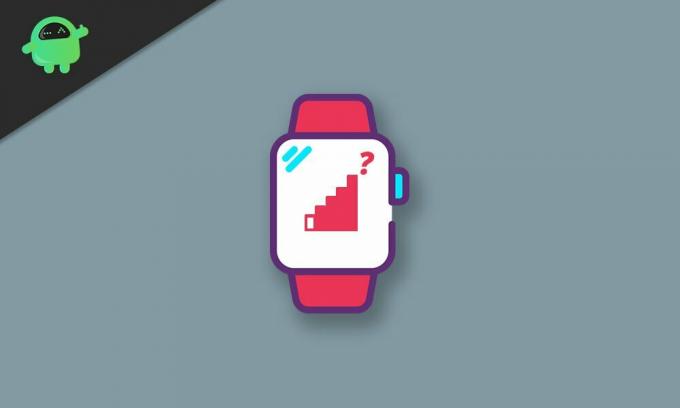
Pagina-inhoud
-
Hoe te repareren Apple Watch 7 Cellular werkt niet
- 1. Controleer op updates
- 2. Vliegtuigmodus uitschakelen
- 3. Start uw Apple Watch opnieuw op
- 4. Uw mobiele abonnement opnieuw toevoegen
- 5. Probeer op een nieuwe locatie te testen
- 6. Je Apple Watch resetten
- Conclusie
Hoe te repareren Apple Watch 7 Cellular werkt niet
Als je netwerkproblemen hebt op je nieuwe Apple Watch, of als het niet lijkt te werken zonder als je je telefoon in de buurt hebt, moet je er eerst voor zorgen dat je een GPS + mobiel model van Apple hebt Kijk maar. De basismodellen van alle Apple Watches worden geleverd met een versie met alleen GPS, die, zoals de naam al doet vermoeden, niet werkt zonder dat uw iPhone altijd op het horloge is aangesloten. Zorg er ook voor dat u uw mobiele abonnement hebt geactiveerd nadat u uw nieuwe Apple Watch hebt gekocht.
Als je hebt bevestigd dat geen van deze factoren de reden is dat je Apple Watch 7 mobiel niet werkt, hebben we een paar eenvoudige stappen voor probleemoplossing die je kunnen helpen het probleem op te lossen:
1. Controleer op updates
Als de mobiele connectiviteit van uw Apple Watch eerder werkte en om de een of andere reden niet meer werkt, kan dat duiden op een softwarefout. Zorg ervoor dat uw Apple Watch is bijgewerkt naar de nieuwste versie van WatchOS. Als dit niet het geval is, gebruikt u gewoon de Watch-app op uw iPhone en werkt u deze bij. Dit kan eventuele bugs of problemen oplossen die mogelijk het mobiele netwerk van uw horloge hebben onderschept.
2. Vliegtuigmodus uitschakelen
Hoewel het misschien voor de hand liggend klinkt, kan het geen kwaad om te controleren of je per ongeluk de vliegtuigmodus op je Apple Watch hebt ingeschakeld. Als u dit uitschakelt, wordt uw horloge opnieuw verbonden met het mobiele netwerk.
3. Start uw Apple Watch opnieuw op
Voordat we doorgaan en proberen een volledige fabrieksreset uit te voeren, raden we u aan in plaats daarvan uw Apple Watch opnieuw op te starten. Opnieuw opstarten lost soms softwarefouten op in het geval van defecte achtergrondprocessen door ze opnieuw op te starten. Om uw Apple Watch opnieuw op te starten, houdt u zowel de digitale kroon als de zijknop 10 seconden ingedrukt. U kunt de knoppen loslaten zodra u het Apple-logo op het scherm ziet verschijnen.
4. Uw mobiele abonnement opnieuw toevoegen
U kunt ook proberen het mobiele abonnement van uw horloge te verwijderen en opnieuw toe te voegen met uw iPhone. Dit kan eventuele verbindingsproblemen oplossen die mogelijk mobiele problemen op uw Apple Watch veroorzaken. Open hiervoor de Watch-app op uw iPhone, navigeer naar Horloge > Mijn horloge > Mobiel, druk op de “l” knop en tik op Verwijderen. Tik ten slotte op Een nieuw abonnement toevoegen en voltooi het installatieproces.
advertenties
5. Probeer op een nieuwe locatie te testen
Misschien ligt het probleem niet bij je Apple Watch zelf en wordt het in plaats daarvan veroorzaakt door een slechte mobiele ontvangst in het gebied. U kunt proberen te testen of uw horloge op een andere locatie verbinding maakt met het mobiele netwerk.
6. Je Apple Watch resetten
Als al het andere faalt, is je laatste gok om te proberen je Apple Watch opnieuw in te stellen om te zien of dat het probleem oplost. Voordat u dit doet, moet u ervoor zorgen dat alle gegevens op uw horloge zijn gesynchroniseerd met uw iPhone.
- Start de Instellingen app op je Apple Watch.
- Navigeren naar Algemeen > Reset en tik op Wis alle inhoud en instellingen.
- Voer uw toegangscode in.
- Zodra uw horloge klaar is met wissen, wordt het opnieuw opgestart en wordt u gevraagd het opnieuw met uw iPhone te koppelen.
Conclusie
We hopen dat onze gids over het oplossen van uw probleem met het mobiele netwerk van Apple Watch 7 dat niet werkt, nuttig voor u was. Als je andere tips hebt dan we hebben genoemd, laat het de andere lezers dan weten in de reacties hieronder! Als je vragen hebt over de gids, neem dan gerust contact met ons op, we helpen je graag verder!
advertenties



